Smart App Control ist eine großartige Möglichkeit, Ihren Windows 11-PC vor nicht vertrauenswürdigen Programmen zu schützen, hat aber auch Nachteile. So können Sie diese Sicherheitsfunktion aktivieren – oder deaktivieren.
Smart App Control kann nur bei einer Neuinstallation von Windows 11 aktiviert werden. Selbst wenn Sie Aktualisieren Sie Ihre Windows-Installation auf das neueste Update haben, müssen Sie Windows dennoch neu installieren, um Smart App Control zu aktivieren.
Was ist Smart App Control?
Smart App Control (SAC) wurde mit dem 22H2-Update eingeführt und ist eine relativ neue Funktion, die verhindert, dass nicht autorisierte Anwendungen auf Ihr System zugreifen. Dadurch wird verhindert, dass Dinge wie Ransomware oder Spyware Ihre Daten gefährden.
Die Funktionsweise ist einfach: Jedes Mal, wenn Sie eine Anwendung ausführen, überprüft Microsoft deren Anmeldeinformationen anhand einer Cloud-Datenbank. Seriöse Anwendungen von renommierten Herausgebern schaffen es, potenziell unerwünschte Programme ohne gültige Signatur auszuschließen.
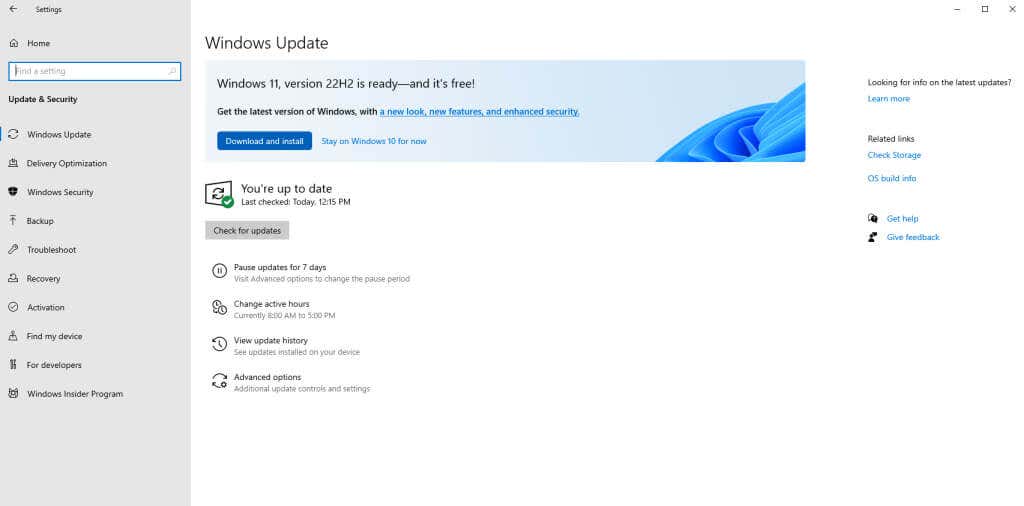
Wie zu erwarten ist, kann dies zu Problemen führen. Weniger bekannte Anwendungen (z. B. eine von Ihrer eigenen Organisation erstellte benutzerdefinierte App) können überhaupt nicht ausgeführt werden, wenn SAC aktiviert ist. Beachten Sie, dass es keine Schaltfläche zum manuellen Überschreiben gibt. Wenn Windows entscheidet, dass eine App unsicher ist, können Sie sie nicht ausführen.
Warum ist Smart App Control nicht standardmäßig aktiviert?
Selbst wenn Sie das Windows 11-Update Version 22H2 installieren, wird SAC auf Ihrem Computer nicht aktiviert. Sie müssen Ihren PC zurücksetzen oder Windows von Grund auf neu installieren.
Diese Einschränkung hat zwei Hauptgründe. Erstens verfügt eine bestehende Installation bereits über mehrere Apps, die nicht von Smart App Control überprüft wurden. Dadurch kann SAC die Sicherheit Ihres Computers nicht garantieren.
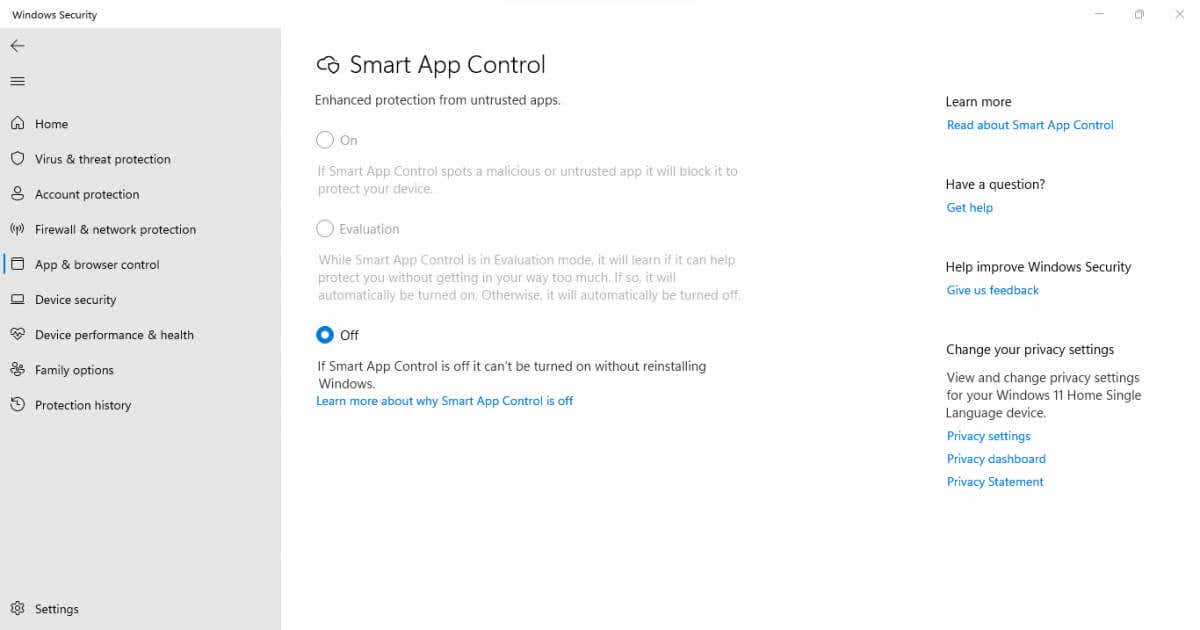
Zweitens kann die Aktivierung von SAC eine disruptive Erfahrung sein. Viele Aktionen, die Sie gewohnt sind, werden am Ende von Smart App Control blockiert, was störend sein kann, wenn es von selbst wirksam wird. Aus diesem Grund verlangt Microsoft, dass Sie diese Funktion manuell aktivieren.
So aktivieren Sie Smart App Control in Windows 11
Während das 22H2-Update Smart App Control auf Windows 11 bringt, reicht das allein nicht aus, um es zu aktivieren. Sie sehen die Funktion in den Einstellungen, aber die Option zum Aktivieren der Smart App Control ist ausgegraut.
Da Smart App Control nur bei einer Neuinstallation von Windows 11 aktiviert werden kann, können Sie zwei Methoden verwenden: Neuinstallation von Windows oder Starte deinen PC neu..
Wir empfehlen, Ihren PC zurückzusetzen, da Ihre Dateien und Daten dadurch intakt bleiben. Natürlich gehen alle installierten Apps verloren, aber das lässt sich leicht beheben.
Sobald Sie eine neue Kopie von Windows 11 starten, stellt sich Smart App Control automatisch in den Evaluierungsmodusein. In dieser Phase beobachtet Windows Ihre Nutzungsmuster und ermittelt, ob SAC für Sie geeignet ist. Smart App Control wird nur aktiviert, wenn es nicht zu viele Störungen verursacht.
Natürlich können Sie jederzeit zu den Einstellungen gehen und es selbst manuell aktivieren. Navigieren Sie zu Einstellungen>Datenschutz & Sicherheit>Windows-Sicherheit>App- und Browsersteuerung>Smart AppEinstellungen steuernund wählen Sie Ein. Noch besser: Suchen Sie einfach im Startmenü nach „Smart App Control“ und umgehen Sie den komplizierten Weg.
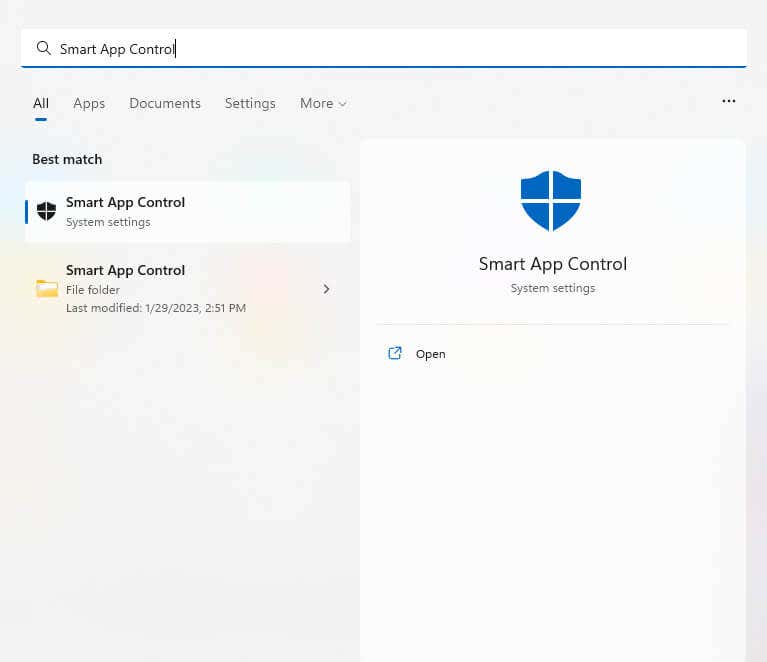
So deaktivieren Sie Smart App Control in Windows 11
Wenn Sie SAC in Ihrer Windows 11-Installation bereits aktiviert haben, können Sie es jederzeit deaktivieren. Bedenken Sie jedoch, dass die Deaktivierung von SAC dauerhaft ist – Sie können es nicht wieder aktivieren (oder in den Testmodus versetzen), ohne Windows neu zu installieren.
Um SAC zu deaktivieren, gehen Sie zu Einstellungen>Datenschutz & Sicherheit>Windows-Sicherheit>App- und Browsersteuerung>Smart AppEinstellungen steuernund den Schalter auf Ausstellen. Dies kann unabhängig davon erfolgen, ob SAC aktiviert ist oder sich im Evaluierungsmodus befindet.
Eine einfachere Möglichkeit besteht darin, im Startmenü nach „Smart App Control“ zu suchen, um direkt auf die Einstellung zuzugreifen. Sobald es deaktiviert ist, werden die anderen Optionen ausgegraut, es sei denn, Sie setzen Windows zurück.
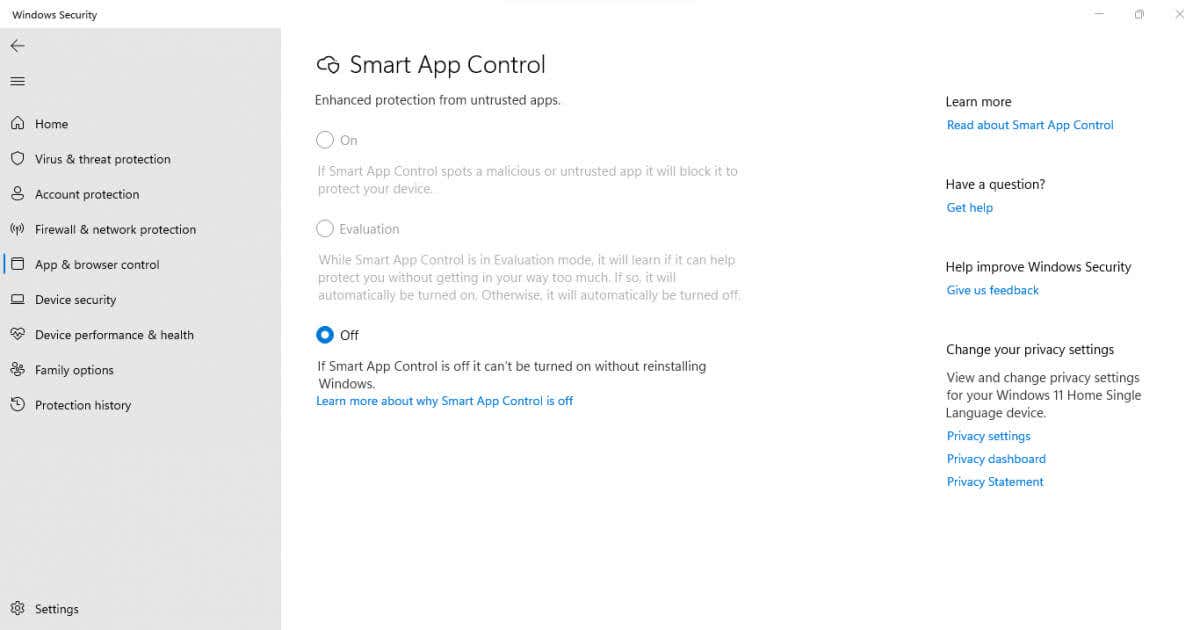
Sollten Sie Smart App Control in Windows 11 aktivieren?
Die meisten technisch versierten Menschen würden SAC nicht benötigen, um ihre PCs vor Ransomware zu schützen. Bloatware beseitigen Von Zeit zu Zeit reicht es aus, keine Software von verdächtigen Websites zu installieren, um Ihre Sicherheit zu gewährleisten.
Trotzdem ist SAC ein nützlicher Schutz für Gelegenheitsnutzer. Wenn Sie sich an offizielle Apps aus dem Windows Store halten und sich nicht die Mühe machen möchten, selbst nach Schadprogrammen zu suchen, ist die Aktivierung von Smart App Control genau das Richtige für Sie..
Dies gilt insbesondere für Unternehmen, die ihre Arbeitscomputer schützen möchten, da wechselnde Benutzer und gelegentliche Nutzung diese Systeme häufig gefährden können. SAC stellt sicher, dass nur gültige Programme installiert und am Arbeitsplatz verwendet werden, was auf lange Sicht Zeit und Geld spart.
.